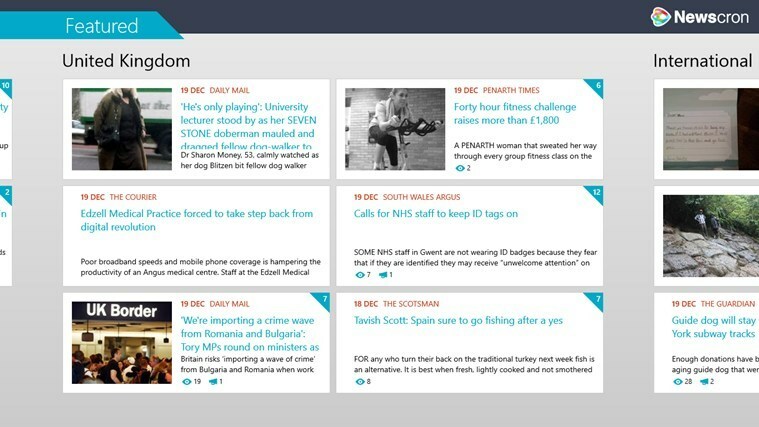Це програмне забезпечення буде виправляти поширені помилки комп'ютера, захищати вас від втрати файлів, шкідливого програмного забезпечення, відмови обладнання та оптимізувати ваш ПК для максимальної продуктивності. Вирішіть проблеми з ПК та видаліть віруси зараз за 3 простих кроки:
- Завантажте інструмент відновлення ПК Restoro що поставляється з запатентованими технологіями (патент доступний тут).
- Клацніть Почніть сканування знайти проблеми з Windows, які можуть спричинити проблеми з ПК.
- Клацніть Відремонтувати все щоб виправити проблеми, що впливають на безпеку та продуктивність вашого комп’ютера
- Restoro завантажив 0 читачів цього місяця.
Surface Pro 4 від Microsoft розрекламований як один з найтонших, легких, швидких і найпотужніших пристроїв серед своїх конкурентів, включаючи MacBook.
Цей пристрій має не просто ергономічну кришку та зчитувач відбитків пальців, а також 12,3-дюймовий дисплей PixelSense, який на 30 відсотків потужніший за попередні пристрої Surface Pro серії.
Незважаючи на свої фантастичні характеристики, красиву конструкцію та дивовижний дисплей, Surface Pro 4, як відомо, мав кілька питань у використанні, включаючи мерехтіння екрану та вібрацію, як ми повідомляли в попередній статті.
У цій статті описано деякі рішення, які можна використовувати для запуску та запуску пристрою Surface Pro 4 щодо вирішення проблеми з вібрацією екрану.
Щоб зрозуміти, звідки випливає проблема вібрації екрану, ось два основних відомих симптоми:
- Переривчастий «фантомний» сенсорний ввід на екрані, який може порушити роботу будь-яких програм, що працюють на машині, або вплинути та / або перешкоджати зручності використання пристрою
- Мало випадкових дотиків до екрана, то якесь правильне функціонування, то процес повторюється
Якщо ваш пристрій Surface Pro 4 відчуває два описані вище симптоми, існує кілька способів вирішити ситуацію, якщо не виправити її взагалі.
Однак іноді ця проблема може бути викликана трьома причинами, такими як фізичні пошкодження машини, тип встановленого програмного забезпечення або електромагнітні перешкоди з найближчих джерел.
Тому у випадку, якщо деякі з цих рішень не працюють, потрібно перевірити ці та інші можливі зовнішні фактори, які можуть спричинити проблему.
Вібрація екрану на вашому ноутбуці Surface Pro 4 в основному спричинена проблемами, що впливають на калібрування сенсорного екрану вашого пристрою. Ось як вирішити проблему.
Як виправити вібрацію екрану Surface Pro 4
- Запит на обмін, якщо все ще є гарантія
- Виконайте скидання за допомогою двох кнопок
- Завантажте виправлення Microsoft
Рішення 1. Перевірте гарантію на пристрій Surface Pro 4
Якщо нещодавно ви придбали пристрій Surface Pro 4, і ви все ще маєте гарантію (у США), відвідайте фізичний роздрібний магазин Microsoft і попросіть обміну. Ви також можете подати запит на перевірку та заміну, налаштовані під час перебування в магазині Microsoft.
Рішення 2: Скидання за допомогою двох кнопок
Ось як вирішити проблему вібрації екрану на вашому пристрої Surface Pro 4 за допомогою цього рішення:
- Проведіть праворуч
- Виберіть Налаштування
- Клацніть живлення
- Натисніть Вимкнути, щоб вимкнути пристрій (для цього також можна натиснути кнопку живлення на 30 секунд)
- Після вимкнення пристрою одночасно натисніть і утримуйте кнопку збільшення гучності та кнопку живлення протягом 15 секунд, а потім відпустіть обидві одночасно. Це може блимати на екрані логотипом пристрою Surface, але утримуйте його принаймні 15 секунд
- Після відпуску двох кнопок дайте пристрою приблизно 10 секунд
- Натисніть і відпустіть кнопку живлення, щоб увімкнути пристрій
Якщо це не допомогло, перейдіть до рішення 3.
Рішення 3: Виправлення для вашого пристрою Surface Pro 4
Запустіть сканування системи, щоб виявити потенційні помилки

Завантажте Restoro
Інструмент для ремонту ПК

Клацніть Почніть сканування знайти проблеми з Windows.

Клацніть Відремонтувати все виправити проблеми із запатентованими технологіями.
Запустіть сканування ПК за допомогою інструменту відновлення, щоб знайти помилки, що спричиняють проблеми із безпекою та сповільнення. Після завершення сканування процес відновлення замінить пошкоджені файли новими файлами та компонентами Windows.
Корпорація Майкрософт скористалася підтримуваним виправленням, призначеним для виправлення проблеми з вібрацією екрану, тому це рішення застосовуватиметься до вашого пристрою Surface Pro 4, який зазнає того ж.
Щоб визначити, чи доступне виправлення, перевіртеДоступне завантаження виправлення’Розділу. Якщо він не з’являється, зв’яжіться з ним Обслуговування та підтримка клієнтів Microsoft надіславши запит на отримання виправлення, і вони зв’яжуться з вами.
Примітка: Ви виявите, що назва продукту на сторінці завантаження вказана як Surface Pro 3, яку неправильно введено через обмеження бази даних. Однак продуктами, що застосовуються до конкретного виправлення, є як Surface Pro 4, так і Surface Book.
У комплекті є інструмент калібрування дотиків, який зберігає інформацію про калібрування на сенсорному програмному забезпеченні пристрою, що дозволяє переобразити пристрій або перевстановити Windows після запуску інструменту.
Щоб використовувати цей інструмент, переконайтеся, що на місці:
- Пристрій має принаймні 25 відсотків заряду акумулятора, від якого працює пристрій
- Екран пристрою віддалений від будь-якого флуоресцентного освітлення та / або іншого яскравого освітлення
- Електроживлення відключено від пристрою
- Пристрій має останні оновлення мікропрограми та драйверів Windows
- Немає пристроїв, підключених до портів USB
Після того, як ви встановите ці вимоги, ви зможете встановити та запустити інструмент.
Виконайте наступні кроки, щоб встановити та запустити інструмент калібрування дотику, але не торкайтеся екрана, поки цей процес триває:
- Завантажте виправлення 3165497
- Запустіть виправлення після завершення завантаження
- Витягніть файли у вибрану вами папку
- У папці знайдіть файл CalibG4.exe
- Запустіть файл CalibG4.exe
По завершенні інструмент відобразить статус «PASS», а потім займе дві хвилини, щоб завершити калібрування.
Примітка: у випадку, якщо пристрій завмирає або виходить з ладу під час роботи сенсорного калібрувального інструменту або інструмент не завершує калібрування, виконайте такі дії:
- Натисніть кнопку живлення приблизно на 30 секунд, щоб вимкнути пристрій
- Увімкніть пристрій
- Знову запустіть CalibG4.exe
Якщо жодне з наведених вище рішень не спрацювало, тоді зв’яжіться зі службою підтримки Microsoft для подальших варіантів.
Скористайтесь розділом коментарів нижче, щоб повідомити, яке рішення вам підходило.
Пов’язані історії для перевірки:
- Останнє оновлення Surface Pro 4 виправляє проблеми з камерою Windows Hello
- Виправлено: проблема затемнення екрану Surface Pro 4
- Виправлено: Surface Pro 4 не прокидається від сну
 Проблеми все ще виникають?Виправте їх за допомогою цього інструменту:
Проблеми все ще виникають?Виправте їх за допомогою цього інструменту:
- Завантажте цей інструмент відновлення ПК оцінено Чудово на TrustPilot.com (завантаження починається на цій сторінці).
- Клацніть Почніть сканування знайти проблеми з Windows, які можуть спричинити проблеми з ПК.
- Клацніть Відремонтувати все виправити проблеми із запатентованими технологіями (Ексклюзивна знижка для наших читачів).
Restoro завантажив 0 читачів цього місяця.